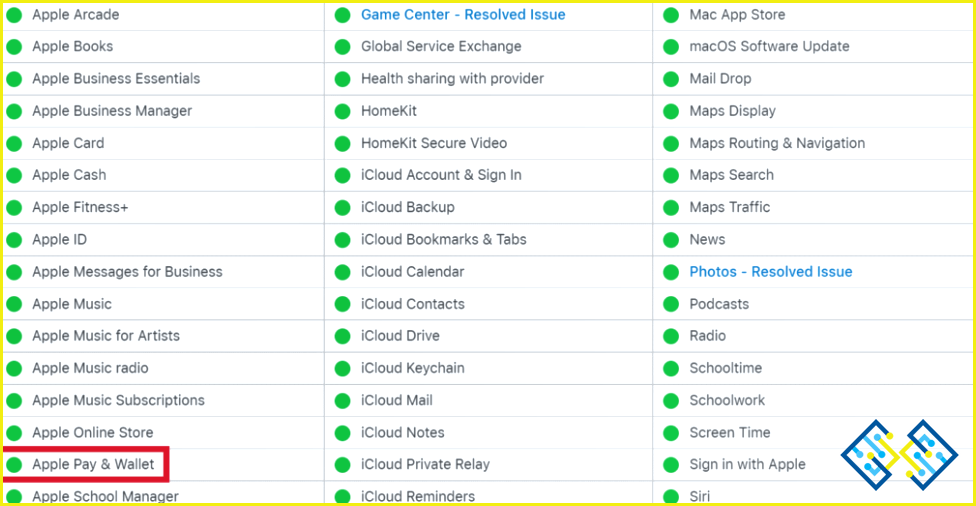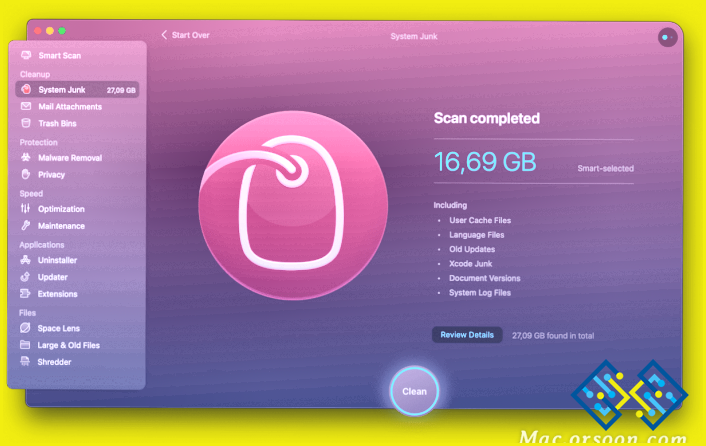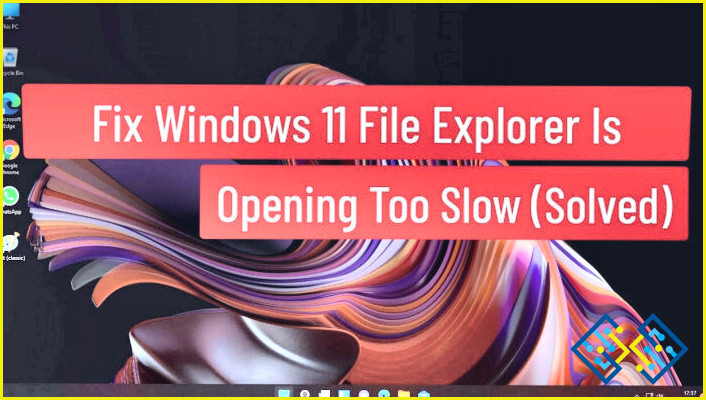7 formas de solucionar que Apple Pay no funcione en el iPhone
Todo el mundo quiere comodidad, y el sistema de pago de Apple es una gran manera de hacer la vida más fácil. Ya sea que esté comprando en línea o en su tienda local, Apple Pay hace que sea fácil pagar por bienes y servicios con el toque de su iPhone. Sin embargo, si te encuentras entre los usuarios a los que Apple Pay no les funciona correctamente o tienen problemas para usar Apple Pay en su iPhone y iPad, este artículo puede ayudarte a solucionar estos problemas.
En el ecosistema digital, Apple Pay es cada vez más útil. Además, puedes comprar en la mayoría de los grandes comercios con confianza, ya que el 65% de las tiendas estadounidenses aceptan Apple Pay. Ahora puedes utilizar tu iPhone para realizar los pagos en lugar de sacar la cartera para pagar con dinero en efectivo o incluso con un alijo de tarjetas de crédito/débito.
Cómo solucionar el problema de Apple Pay no funciona
Has intentado utilizar Apple Pay en tu iPhone y no ha funcionado? No hay que preocuparse. No lo has configurado bien o puede haber algún otro problema. Afortunadamente, hay algunas soluciones sencillas que puedes seguir para que todo vuelva a funcionar.
Hay varias razones por las que Apple Pay podría no estar funcionando en tu dispositivo. Por ejemplo, tal vez no seas capaz de añadir tarjetas de crédito o débito debido a un problema no resuelto previamente con ellas. Tal vez necesitas habilitar NFC en los ajustes o tu banco necesita habilitar Apple Pay para su aplicación para que funcione.
Independientemente de la razón por la que no está funcionando, sigue leyendo para conocer 7 formas que pueden ayudar a resolver el problema y conseguir que Apple Pay vuelva a funcionar en tu iPhone.
1. Comprueba el estado de Apple Pay
Para solucionar el problema de que Apple Pay no funcione, primero debes comprobar el estado del servidor de Apple Pay. Es raro que Apple Pay no se pueda utilizar. Sin embargo, al realizar comprobaciones y reparaciones de mantenimiento en todo el sistema, Apple puede suspender momentáneamente sus servicios de Apple Pay en determinados lugares. Para determinar si el problema está en tu lado o en el de Apple, ve a la página Página de inicio del estado del sistema de Apple y comprueba si el mensaje «Apple Pay & Wallet» está en verde.
Si ves un icono de una esfera verde justo al lado de Apple pay & Wallet, los servidores de Apple Pay están funcionando con normalidad, y el problema que impide que Apple Pay funcione es otro. En el triste caso de que no esté verde, no te queda más remedio que esperar mientras los servidores están caídos.
2. Verifica tu Touch & Face ID
Para utilizar con éxito los pagos de Apple pay/contactless en tu iPhone con Touch ID, debes asegurarte de que tanto tu huella dactilar como tu PIN están configurados correctamente. Touch ID. Asegúrese de que Face ID está configurado correctamente si lo utiliza en un iPhone con Face ID.
3. Configurar de nuevo Apple Pay
Si tu Apple wallet no identifica tu tarjeta y te aparece un mensaje de error, desactiva Apple Pay y vuelve a activarlo. Para ello sigue los siguientes pasos:
- Abre la app «Ajustes» de tu iPhone.
- A continuación, toca en tu «Nombre» en la parte superior.
- Ahora pulsa en «Pagos y envíos» y luego toca en «Apple Pay».
- Elige «Eliminar Apple Pay».
- Ahora cierra la sesión de tu cuenta de ID de Apple y reinicia tu teléfono.
- A continuación, inicie sesión en su cuenta y configure Apple Pay desde cero.
4. Selecciona manualmente tu tarjeta de débito o crédito
La tarjeta de crédito o débito por defecto de tu Apple wallet se elige cuidadosamente en cuanto tu iPhone detecta Apple Pay y lo acercas al terminal de punto de venta. Si no funciona, pruebe a elegir manualmente una tarjeta de crédito o débito antes de volver a intentar utilizar el terminal. Para ello sigue estos pasos:
- Abre la app «Wallet» en tu iPhone.
- Para realizar una compra elige la tarjeta que quieres utilizar para ello.
- Acerque su iPhone al terminal de venta.
- Utilice Face ID o Touch ID para verificar su identidad cuando se le solicite.
5. Retire y vuelva a añadir su tarjeta
Después de seleccionar la tarjeta manualmente, ¿todavía se enfrenta al problema de Apple pay no funciona? Intenta eliminar y volver a añadir las tarjetas en tu aplicación de cartera. Puede haber una tarjeta de débito/crédito que repetidamente le cause problemas cuando la esté usando con Apple Pay. Borra la información de la tarjeta y añádela de nuevo para resolver el problema. Sigue los siguientes pasos:
- Abre la app «Ajustes» de tu iPhone y pulsa en «Cartera». & Apple Pay».
- En la sección «Tarjetas de pago», toca en «Eliminar esta tarjeta» después de elegir la tarjeta que quieres eliminar.
- Ahora reinicie su iPhone.
- Vaya a «Cartera & Apple Pay» a través de los ajustes de tu iPhone.
- En la sección «Tarjetas de pago», toca en «Añadir tarjeta».
- Después de configurar su tarjeta con la ayuda de las indicaciones en pantalla, intente utilizar Apple Pay una vez más.
6. Prueba con otro terminal
Suponemos que has comprobado previamente si la tienda acepta Apple Pay antes de intentar utilizarlo. Independientemente de que lo haga, hay algunos terminales en los que podrías tener problemas. Pide al comercio un lector alternativo cuando hayas intentado las técnicas mencionadas anteriormente y sigas sin poder pagar con Apple Pay. Prueba a pagar en diferentes terminales de pago si el comercio tiene varios. Y ten en cuenta el terminal que te funciona. Cuando vuelvas al negocio, el pago será sencillo.
7. Reinicie su dispositivo
Si alguna de las alternativas anteriores te funciona o si vas a comprar algo en línea y no en una tienda. Simplemente reiniciar su teléfono es la opción más fácil. La gente suele creer que un remedio tan sencillo nunca tendrá éxito. Cuando se reinicia el teléfono, se restablecen varias estadísticas y fragmentos de datos. Un reinicio debería encargarse de cualquier problema que pudiera haber estado obstaculizando Apple Pay. Siempre debes reiniciar tu iPhone una vez a la semana.
Para terminar con esto
Por lo tanto, estas son algunas correcciones básicas que puedes probar si Apple Pay no funciona en tu iPhone. Si ninguna de estas correcciones mencionadas te funciona, ponte en contacto con el soporte técnico de Apple. Además, es posible que tengas un problema de hardware, como un chip NFC que funciona mal y que se utiliza para conectarse al terminal de punto de venta. En estos casos, lleva tu iPhone a una tienda Apple o a un proveedor de servicios Apple certificado. Síguenos en las redes sociales: Facebook, Instagram y YouTube.